Cómo usar Mail Drop para enviar archivos grandes por correo electrónico desde Mac OS X.

Casi todos los servidores de correo electrónico tienen un límite de tamaño de archivo, generalmente entre 10 MB y 40 MB, y cualquier archivo adjunto a un correo electrónico más grande que el que generalmente será rechazado o no enviado. A Apple se le ocurrió una solución interesante a este problema, llamándola Mail Drop.
En esencia, MailDrop detectará automáticamente cuando se ha colocado un archivo grande en un correo electrónico y le preguntará si desea usar Mail Drop para adjuntarlo, en lugar de intentar (y fallar) enviarlo a través de su servidor de correo electrónico. Cuando aprueba la solicitud de MailDrop, el archivo se carga en un servidor de iCloud donde el destinatario recibirá un enlace de descarga al archivo adjunto, en lugar de un adjunto de correo electrónico directo. Si suena confuso, realmente no lo es, es bastante automático y funciona bastante bien.
Mail Drop se introdujo en OS X Yosemite, por lo que, como remitente, deberá ejecutar una versión moderna de OS X para tener la función en la aplicación Mail. Sin embargo, el destinatario no tiene que ejecutar OS X Yosemite, porque el enlace de descarga del archivo está disponible para cualquier usuario en cualquier plataforma.
Envíe archivos grandes con Mail Drop desde Mac OS X.
Enviar un archivo o documento grande con Mail Drop es bastante simple y el proceso está casi completamente automatizado:
- Desde la aplicación Mac Mail, cree un nuevo correo electrónico como de costumbre.
- Adjunte el archivo grande al correo electrónico, ya sea con el botón de archivo adjunto, un atajo de teclado o arrastrar y soltar; observe cómo el tamaño del archivo aparecerá en rojo si es demasiado grande, lo que indica que activará MailDrop al enviar
- Intente enviar el correo electrónico con el archivo grande como de costumbre, inmediatamente verá una ventana emergente que le preguntará «¿Desea enviar este archivo adjunto mediante Mail Drop?» – seleccione «Usar Mail Drop» para comenzar a cargar el archivo en iCloud
- Espere hasta que el archivo haya terminado de cargarse * y el correo electrónico se enviará como de costumbre.
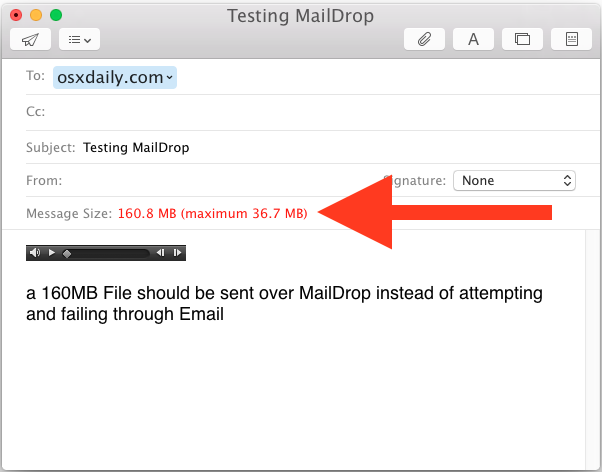
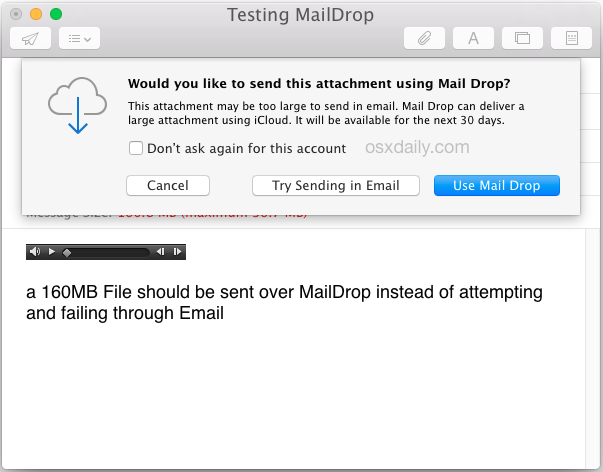
Los enlaces de descarga generados desde Mail Drop permanecerán activos durante 30 días y luego se eliminarán automáticamente. Puede enviar hasta 5 GB de esta manera, aunque tenga en cuenta que cargar (y descargar) un archivo de 5 GB llevará algún tiempo.
Recibir archivos grandes con Drop Mail
Estar al final de un archivo Mail Drop es simple y funciona en cualquier aplicación de correo electrónico o cliente en cualquier sistema operativo.
- Abra el nuevo correo electrónico con un archivo adjunto de Drop Mail grande
- Haga clic en el enlace «Haga clic para descargar»: se mostrará el tamaño del archivo adjunto de Mail Drop, se descargará de los servidores de Apple iCloud y es bastante rápido
Notará que hay un mensaje que dice algo como «Archivo adjunto disponible hasta el 14 de junio de 2019», que demuestra la fecha de vencimiento del archivo (todos los enlaces del archivo caducan en 30 días).
En la aplicación OS X Mail, recibir un archivo Mail Drop parece un archivo adjunto estándar con un archivo incrustado (en la última versión de OS X) o, si se recibe en versiones anteriores de la aplicación Mac Mail, aparecerá como descarga el enlace en su lugar:
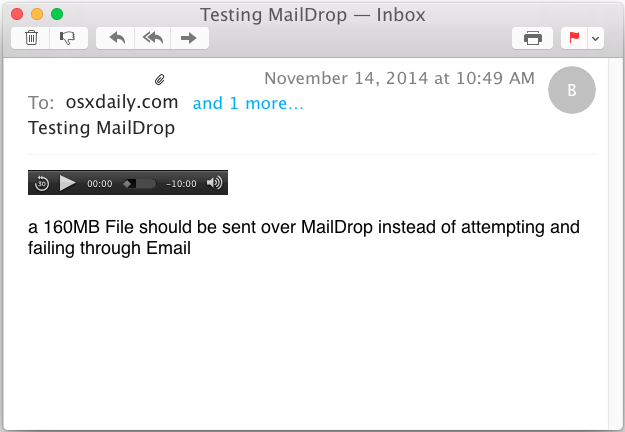
En la aplicación iPhone Mail (o iPad), recibe un archivo Mail Drop como enlace de descarga, fecha de vencimiento y tamaño del archivo:
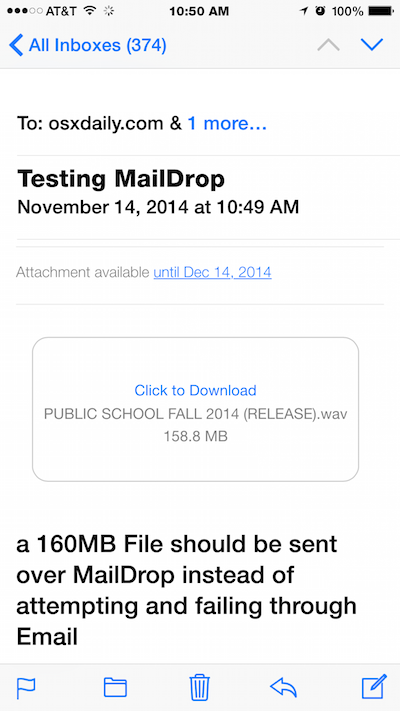
Mail Drop es una gran característica y funciona a la perfección, si planeas usar esto con frecuencia, es una buena idea configurar tu cliente de correo electrónico predeterminado en Mac OS X para que sea la aplicación Mail, porque las aplicaciones de terceros no admiten el envío de Mail Drop archivos: recuerde que otros clientes de correo electrónico podrán recibir estos archivos, sin embargo.
Tenga en cuenta que si usa la función de eliminación de archivos adjuntos en Mail para OS X, el archivo descargado previamente se eliminará, pero el enlace de descarga a Mail Drop no se eliminará (hasta que caduque, de todos modos).
* Para aquellos interesados, cuando se carga un archivo de Mail Drop, el proceso «cloudd» comenzará a ejecutarse en segundo plano de OS X, porque el archivo se transfiere a un servidor remoto y luego se puede recuperar a través de un enlace de descarga. El proceso en la nube ocupa alrededor del 4 al 7% de la CPU mientras se carga y no debería tener un impacto significativo en el rendimiento de Mac, aunque puede consumir gran parte del ancho de banda de Internet a medida que el archivo se carga desde el servidor. De manera similar, descargar el archivo es prácticamente lo mismo que descargar cualquier otro archivo desde cualquier otro lugar en línea y está limitado solo por la velocidad de su conexión a Internet.
